
发布时间:2022-10-28 来源:win7旗舰版 浏览量:
深度技术win10安装可是非常火爆的,相比于光盘重装ghost win10 64位系统之家,U盘安装深度技术64位win10就显得轻松简单多了。所以千万不要错过深度技术的安装哦,说不定学会了,你还可以安装雨林木风装机版呢。
深度技术ghost win10装机版比起系统之家ghost win8纯净版和雨林木风ghost win7旗舰版系统,运行的速度是最快的,且稳定性也特别好,所以顺道也带来了深度技术win10安装教程。
深度技术win10安装前提准备:
1、准备一个4GB内存的U盘,然后下载深度技术win1064位装机版系统(http://www.windowszj.com/win10/sdjs/),并将其存进U盘内。
2、制作一个U盘启动盘
这里以系统之家U盘制作工具作为演示。
下载并安装U盘制作工具。安装之后双击打开该软件,看到如图所示内容,点击一键制作。
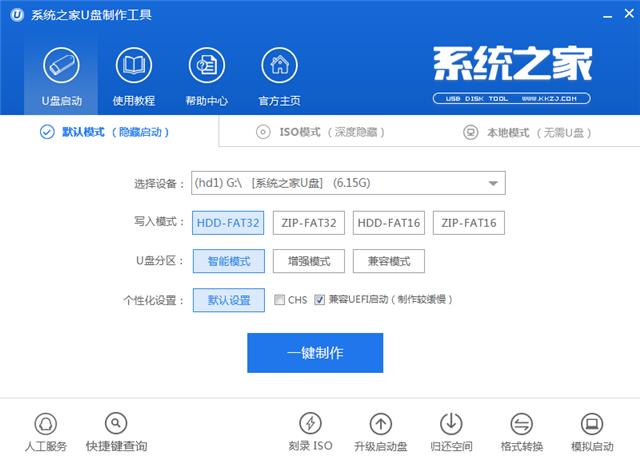
深度技术win10安装图解详情(1)
执行上一步之后,这里会出现一个提示的窗口,确认U盘数据已备份就可以点击确定了。
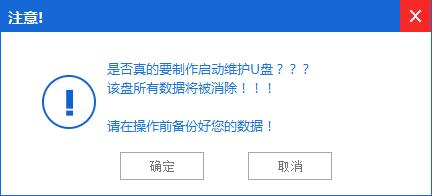
深度技术win10安装图解详情(2)
然后开始制作U盘启动盘,整个过程大约是几分钟时间就能完成了。
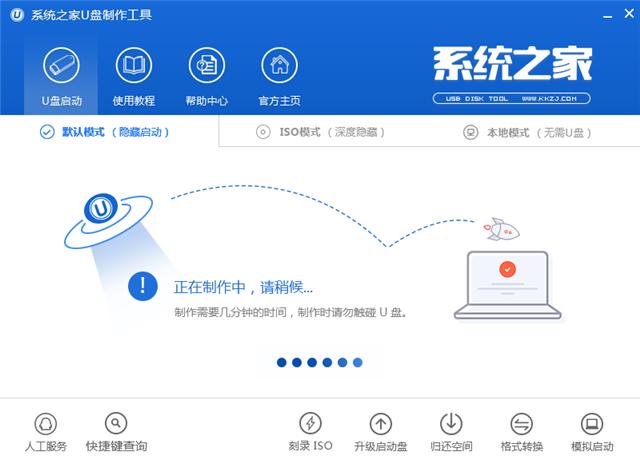
深度技术win10安装图解详情(3)
接着就出现如下的温馨提示,表示启动盘制作完成。
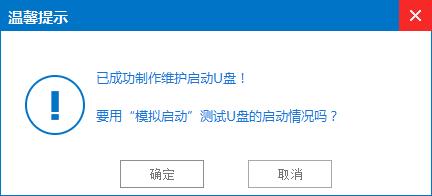
深度技术win10安装图解详情(4)
安装深度技术64位win10教程:
接着将事先制作好的启动盘插入电脑后重启,按下启动快捷键进入如下图所述的主菜单界面。选择【01】后回车进入pe系统。
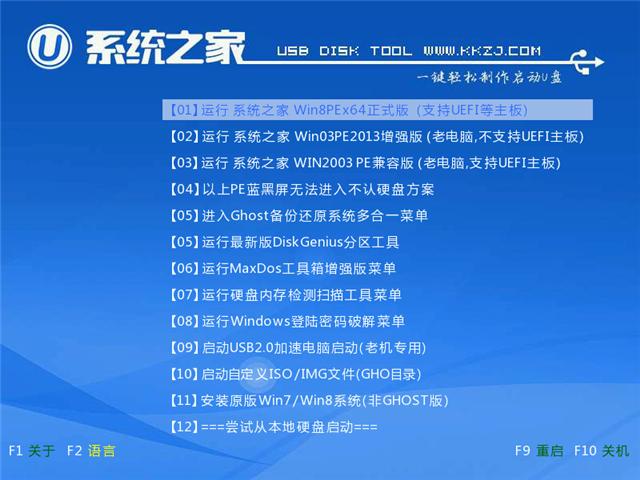
深度技术win10安装图解详情(5)
运行桌面上的pe一键装机工具,在还原工具中选择下载好的系统镜像,点击确定就可以执行下一步了。
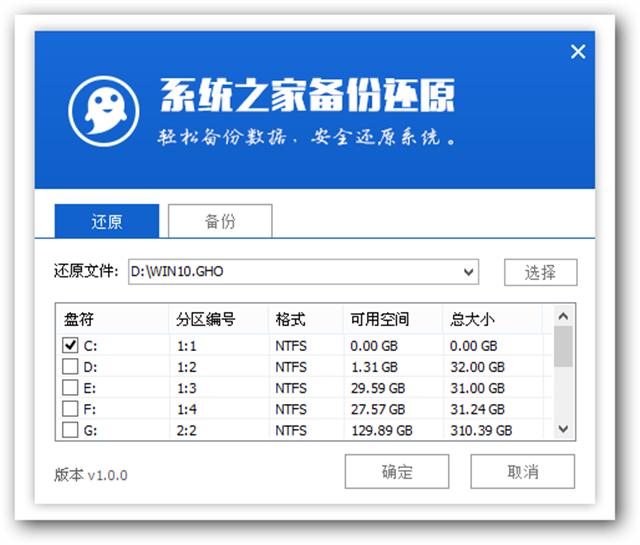
深度技术win10安装图解详情(6)
点击确定之后,出现如下的提示窗口,我们再次点击确定。
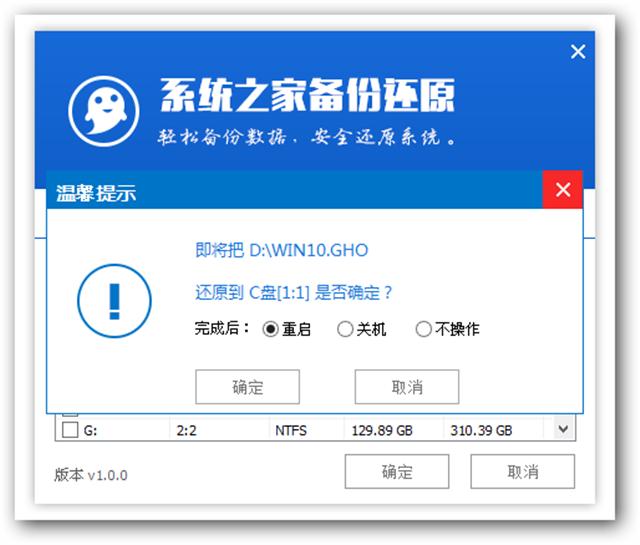
深度技术win10安装图解详情(7)
然后就开始自动备份还原windows10系统了,等待文件释放完成即可。
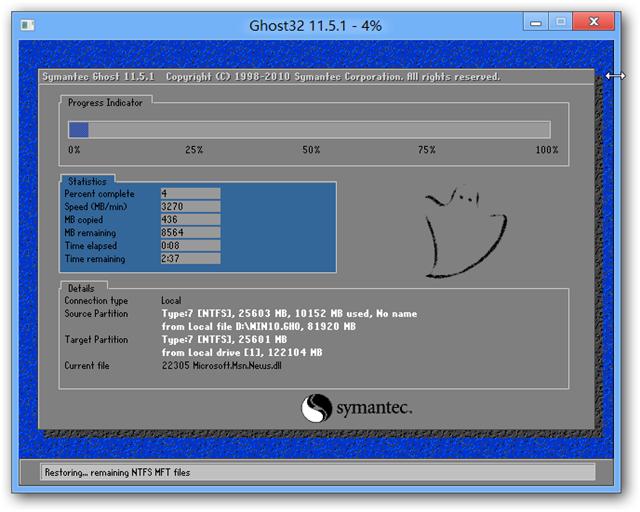
深度技术win10安装图解详情(8)
这是重装深度技术64位win10的过程,请耐心等待。
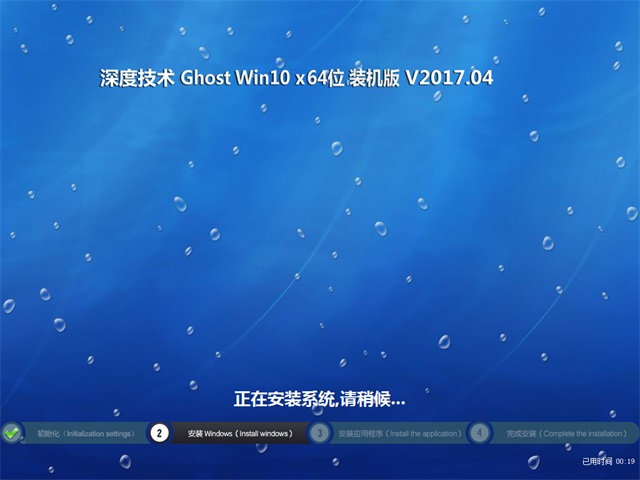
深度技术win10安装图解详情(9)
等待几次开始重启,重装ghost win10 64位就完成了。
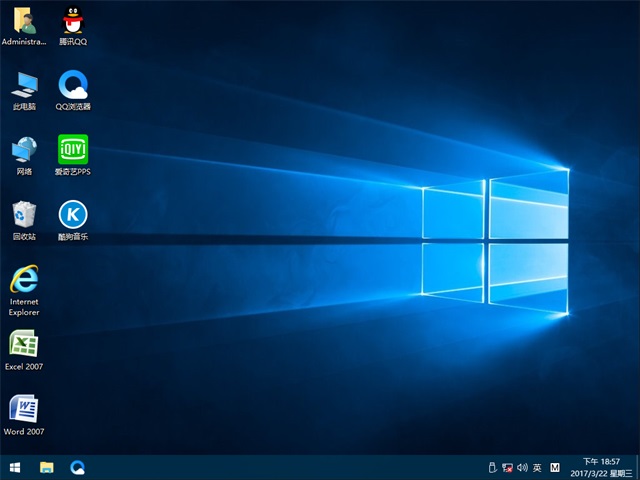
深度技术win10安装图解详情(10)
看,一个全新的深度技术ghost windows10系统画面又出现在你的电脑桌面上了,重装深度技术64位win10装机版就大功告成了。雨林木风和系统之家旗舰版或者是纯净版安装也可以参考这个方法的。
深度技术win8系统32位,运行稳定,兼容性好,系统功能性能增强,运行效率高,系统运行安全,拥有深
深度技术windows7 64位旗舰版运用光盘安装图文说明教程
深度技术win7 64位旗舰版使用光盘安装可以说是最好用的安装windows7系统方法了,没有之一
深度技术重装系统(安装系统)windows7图文说明教程图解
深度技术重装系统win7教程是什么,电脑系统使用久了,电脑都会出现各种问题,例如电脑运行速度变慢等
因为深度技术win7系统是目前用户使用量最大的品牌系统之一,很多的用户都喜欢,但是如何安装深度技术
本站发布的ghost系统仅为个人学习测试使用,请在下载后24小时内删除,不得用于任何商业用途,否则后果自负,请支持购买微软正版软件!
如侵犯到您的权益,请及时通知我们,我们会及时处理。Copyright @ 2018 斗俩下载站(http://www.doulia.cn) 版权所有 xml地图 邮箱: